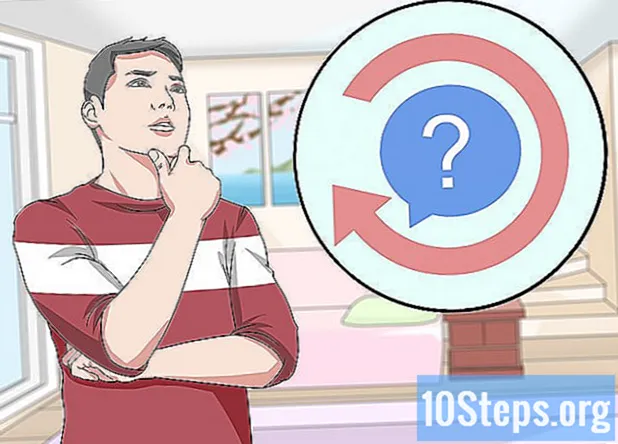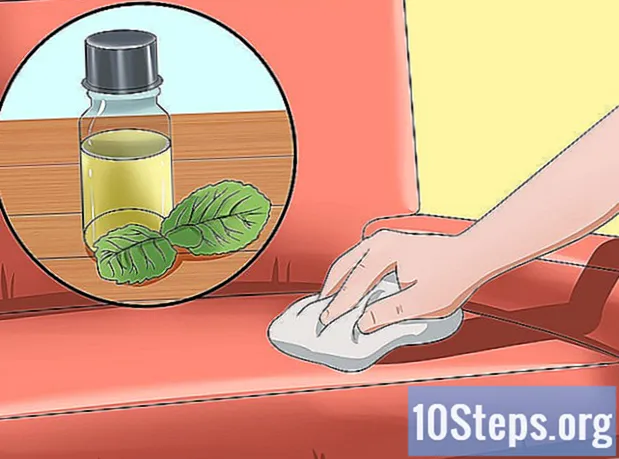著者:
John Pratt
作成日:
14 Lang L: none (month-010) 2021
更新日:
10 5月 2024

コンテンツ
Yahoo!をご利用の場合多くの場合、インターネットブラウザのホームページにすることを検討してください。そうすれば、ブラウザーを開いたときにいつでも簡単にアクセスできます。設定プロセスは、使用するブラウザによって異なります。
手順
5の方法1:Google Chrome
Chromeメニューボタン(☰)をクリックし、[設定]を選択します。 これにより、ブラウザの設定が新しいタブで開きます。

「外観」セクションの「表示」「ホーム」ボタンを選択します。 「ホーム」ボタンがアドレスバーの左側に表示されます。
チェックボックスの下に表示される「Altear」リンクをクリックします。 これにより、現在開いているページがホームページとして設定されます。

「このページを開く」を選択し、Yahoo!のアドレスを入力します。 あなたがあなたのホームページとして設定したいこと。- Yahoo!探す:。
- Yahoo!郵便物:。
- Yahoo!ニュース:。
- Yahoo!モール: 。
「起動時」セクションの「特定のページまたはページセットを開く」を選択します。 これで、Chromeを開くと、Yahoo!定義された。

「ページの定義」リンクをクリックします。 次に、Chromeの起動時に複数のアドレスを入力して開くことができます。各アドレスは個別のタブで開きます。
Yahoo! Chromeで開きます。ブラウザーを初めて開いたときに常に表示されます。
5の方法2:Internet Explorer
[ツール]メニューまたは歯車のアイコンをクリックして選択します "インターネット設定’. [ツール]メニューが表示されない場合は、キーを押します Alt.
Yahoo!のアドレスを入力してください 「一般」タブの上部にある「ホーム」フィールドで希望する。複数のアドレスを1行に1つずつ入力できます。追加のページが別のタブで開きます。
- Yahoo!探す:。
- Yahoo!郵便物:。
- Yahoo!ニュース:。
- Yahoo!モール: 。
[全般]タブの[スタートアップ]セクションで[ページの先頭から開始]を選択します。 これで、Internet Explorerが開くたびに、Yahoo!定義された。
[OK]をクリックして変更を保存します。 あなたのYahoo!が定義されており、Internet Explorerを開くたびに表示されます。
5の方法3:Mozilla Firefox
Firefoxのメニューボタン(☰)をクリックし、[オプション]を選択します。 次に、ブラウザの設定が新しいタブで開きます。
「ホーム」フィールドをクリックして、Yahoo! 望ましい。デフォルトでは、Firefoxは起動時にこのフィールドで定義されたアドレスをロードします。
- Yahoo!探す:。
- Yahoo!郵便物:。
- Yahoo!ニュース:。
- Yahoo!モール: 。
[Firefoxの起動時]メニューの[ホームページを表示]オプションをオンにします。 これで、ブラウザが開かれるたびに、または「ホーム」ボタンをクリックすると、定義されたページが表示されます。
- 変更は自動的に保存されます。
5の方法4:Microsoft Edge
メニューボタン(..)および選択 設定。そうすると、「設定」サイドバーが開きます。
[プログラムから開く]セクションの[特定のページ]をクリックします。 Edgeを開くと、指定したページが表示されるようになりました。
表示されるドロップダウンメニューから[カスタマイズ]を選択します。 デフォルトのオプションは「MSN」です。
Yahoo!のアドレスを入力してください テキストフィールドで必要です。デフォルトでは、フィールドは「about:start」として表示されます。
- Yahoo!探す:。
- Yahoo!郵便物:。
- Yahoo!ニュース:。
- Yahoo!モール: 。
アドレスを入力したら、保存ボタン(フロッピーディスクのアイコン)をクリックします。 これにより、アドレスが新しいホームページとして保存されます。
- 注:Microsoft Edgeには「ホーム」ボタンがないため、「ホーム」ページはありません。これらの調整は、初めてEdgeを開いたときに表示されるページに影響します。
5の方法5:サファリ
Safariの[編集]メニューをクリックし、[環境設定 ". これにより、Safariの[設定]メニューが開きます。
Safariの[Safariで開く]メニューをクリックし、[ホームページ」. そうすることで、ホームページを開くたびにホームページを開くようにSafariが設定されます。
「ホーム」フィールドをクリックして、Yahoo! 望ましい。 Safariを開くたびに表示されます。
- Yahoo!探す:。
- Yahoo!郵便物:。
- Yahoo!ニュース:。
- Yahoo!モール: 。
ツールバーに「ホーム」ボタンを追加します。 デフォルトでは、Safariにはこのボタンが設定されていません。追加すると、Yahoo!に戻ることができます。早く。
- 「表示」メニューをクリックし、「ツールバーのカスタマイズ」を選択します。
- 「ホーム」ボタンをSafariツールバーにドラッグして追加します。
チップ
- ほとんどのモバイルWebブラウザーでは、通常、最後に開いたページが表示されるため、ホームページを設定することはできません。
- ホームページをYahoo!に変更しても、引き続き別のページに変更されると、コンピューターがアドウェアに感染します。 Windowsでページリダイレクトと感染を削除する方法については、この記事を参照してください。